
【神アプデ】デザイナーの僕がWWDCで気になった4つの発表【動画付き】
こんにちは!
デザイナー/アートディレクターのシクです!🦉
2021年6月9日から始まったWWDC21。
Apple製品ファンもそうでない人も、注目の発表会だね。
今回は、デザイナーの僕の視点で気になったWWDCでの発表内容を紹介していくよ。
多分Webデザインやグラフィックデザインを生業にしている人なら共感してくれるんじゃないかな。
それではスタート!
そもそもWWDCってなに?
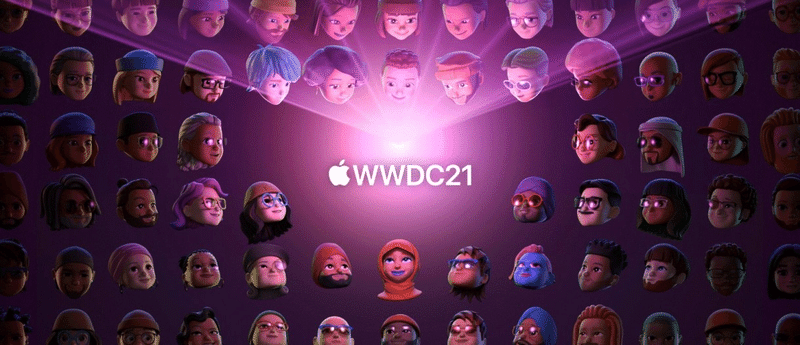
WWDCとは、「Worldwide Developers Conference」の頭文字をとったもので、「世界開発者会議」とでも訳せるかな。アップルがmacOSやiOSの開発者向けに毎年開催しているイベントのことで、主に新しいソフトウェアなんかが発表される。
詳しいことはググれば死ぬほど出てくるので調べてみてー
ざっくり言ってしまうと、開発者会議の名の通り、iPhoneやiPad、MacのOSがこれからどんなアップデートがあるのか発表され、アプリやシステムの開発者たちが自社アプリの更新やシステムの開発の方針を定める目的で参加したりしている。
そのガヤとして僕たち一般消費者も参加できて、この先のアップデート内容を知ってワクワクドキドキして楽しんでいるわけ。
そんなWWDCだけど、デザイナーの僕視点で今年は特に「これいいじゃん!」「これどうしよう!」っていう発表がいくつかあったので、これから紹介していくよ!
その1:タブバー/TabBar
「画期的〜!」と思いながら「あれ、これってどうしよう」って気づいたのがこのタブバー。
上のiPhoneの画面下に、URLが書いてあるバー状のタブがあるよね。これがタブバー。
詳しくは動画で見て欲しいけど、これによってSafariの操作体験が今までにないものにアップデートされるわけ。
スマホに最適化というか、画面を操作する親指の稼働範囲を意識して設計されていることが見て取れるね。URLがここに表示されるのも面白いよね。
で、なにが引っかかるって、この位置にCTA(問合せや購入のボタンなど)を固定しているサイトって多くない?Webデザイナーならそういうの一度は作ったことがあると思うのね。
このタブバーが実装されると、その下部固定のCTAは隠れて押せなくなってしまうのか。はたまた何か別の挙動が生じてそのまま押すことができるのか。
ここら辺がとても疑問になるってわけ。
もし前者だった場合は、既存サイトの改修が必須になる。Safariだけのために。
ちなみにこのアップデートの対象機種はiPhone6s〜だそう。
その2:ユニバーサルコントロール/UniversalControl
これはやばい!
特にメイン機はMacで、サブ機としてiPadも活用しているっていうデザイナーは泣いて喜ぶスゴい機能!
なんと、Macの近くにiPadを置くだけで、MacでiPadが操作できちゃう!
もっとスゴいのはMac⇔iPad間のデータの行き来も自在!
だから、例えばiPadでプロクリエイトを使ってイラストを描き、そのデータをエアドロでMacに転送するとかそういう操作は不要で、Macから直接iPadの中のデータを引っ張り、そのままMacのフォトショップに配置できたりしちゃう。ってことだと思う!
似たようなものでサイドカーっていう機能が従来からあるけど、あれはあくまでMacの画面を拡張できるだけ。(iPadがサブディスプレイになる)
ユニバーサルコントロールはそうではなく、iPadの中身をMacで操作し、データの行き来までできちゃう。スゲー🦉
その3:フォーカス/Focus
iPhoneでもiPadでも、仕事とプライベート共用で使っている人が大半。
もちろん僕もそう。
だから仕事のメールを確認しようとiPhoneを開くと、ついつい仕事に関係のない別のアプリを開いてしまったり、仕事中にゲームやショッピングアプリから通知が来て集中力が削がれる。。なんて経験している人はたくさんいるよね。
対処法としておやすみモードやドライブモードにしたりしている人もいるけど、そうすると大事な通知もこなくなったりするんだよね。
そんな場面に絶対重宝するのがこのフォーカス!
要はおやすみモードやドライブモードの拡張版で、仕事モードとプライベートモードが切り替えできるらしい。
ポイントは、
・モードごと通知されるアプリを選べるらしい
・モードごと受け取るメッセージの相手も選別できるらしい
・モードごとホーム画面も切り替えられるらしい
この3つ!
仕事モードなら仕事で使うアプリだけからの通知に制限し、仕事に関係ある人たちのメッセージだけの通知を受け、仕事用にレイアウトされたホーム画面を使える。
ということ!
これなら仕事への集中力が高まりそうだぞ!
その4:スクリブル日本語対応/Scribble
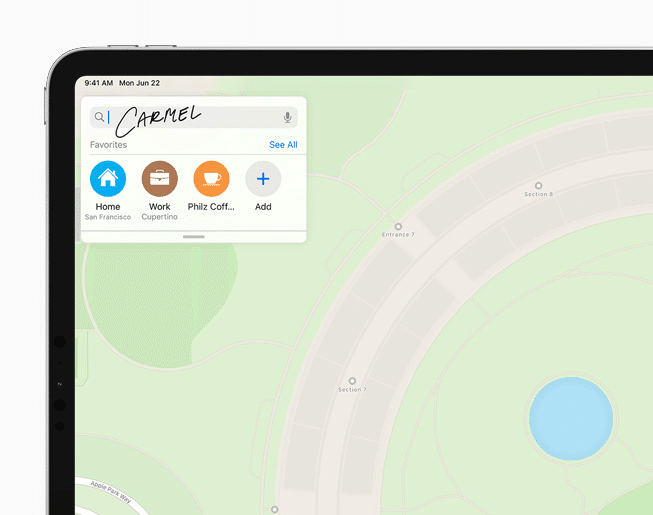
これはiPadユーザーなら切望していたはず!
スクリブルとは、ブラウザの検索窓なりメモアプリなり、キーボードで文字を入力しなくてもアップルペンシルで手書きした文字がデバイスフォントとして認識してくれる神機能。
しかし残念なんことにこれまでは日本語に対応していなかった。
でもiPadOS15ではついに日本語対応する模様!!
スクリブルが日本語でも使えるようになると、アップルペンシルでiPadを作業中に、ちょっと検索したいとかの場面で、ペンシルを置いて指でキーボドをタッチするっているiPadユーザーならわかる意外と面倒な切替動作がなくなるんだよね。
アルファベットでスクリブルを使ったことがある人なら特に共感してくれると思う。
ちなみに僕は「手書きキーボード」っていうアプリで半疑似的な日本語スクリブルを実現させているよ。(iPadOS14現在)
おまけ:iPadが絶対便利になるアップデート
ここまでデザイナーの僕が気になったWWDCでの発表内容を4つ紹介したよ。
では最後におまけとして、デザイナー視点は抜きにして個人的に興奮しているiPadOSのアップデート内容を紹介しおしまいにするよー!
・クイックノート/Quick Note

痒いところに手が届いたというか、こういうの待ってました的なアップデートがこれ。
アップルペンシルでiPadの右下からヒュイっとするとメモパッドが立ち上がり、クイックにメモが取れるっている機能。
少なくともこれまではメモを呼び出すには2つ以上のアクションを要していたけど、これなら1アクションで呼び出しが可能に!
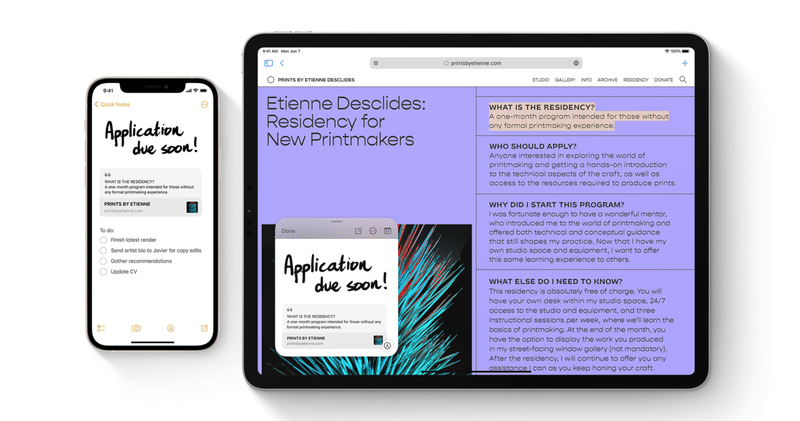
ちなみにもちろんiPhoneやMacにも同期されるよ。
・シェルフ/Shelf
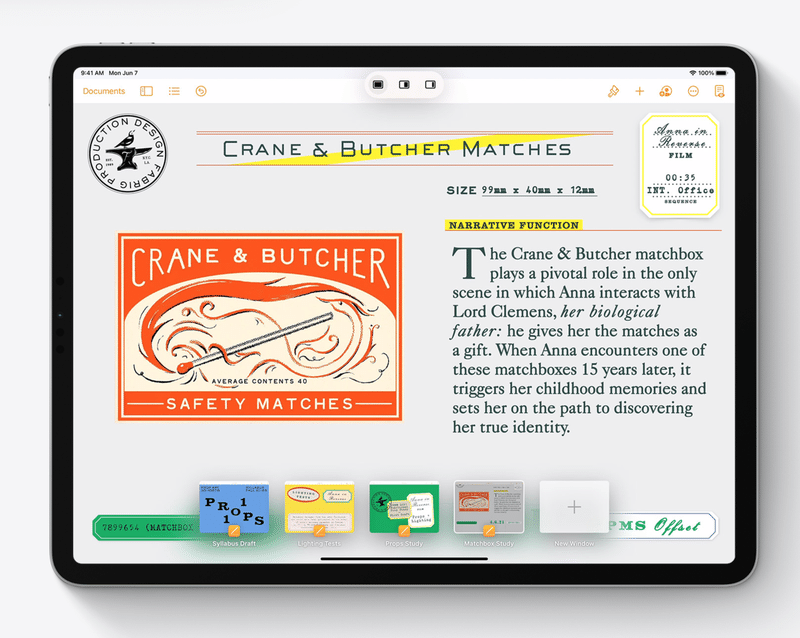
開いているウインドウを画面下にストックしておくことができる新機能がシェルフ。
これによってiPadでのマルチタスクがさらにはかどりそう!!
イメージ的にはMacの複数デスクトップみたいなものかと思ったけど、ちょっと違うのはデスクトップではなくウインドウが個別に切り分けってところかな。
Macの複数デスクトップは便利だけど、整理整頓できないとカオスになっちゃうから、個人的にはこの方がよい!
・スプリットビューとスライドオーバーの進化/SplitView&SlideOver
動画冒頭4秒目くらい、iPad画面の上に3つの小さなアイコンが出てくる。
これによってスプリットビューやスライドオーバーを切り替えられるってのが今度の進化!
スプリットビューもスライドオーバーも従来からの機能だけど、意外と操作方法を知らない人がいたり、起動アクションがちょっと面倒だったり、っていう人は多いと思う。僕は後者。
ドラッグしたりするよりウインドウを切り替えた方が早いや!ってよく思う。
この進化の使い勝手は、実際に使ってからじゃないと評価できないけど、アップルさんのやることだからきっと使いやすくなるんだろうなー!
動画後半には、スプリットビューのままさらにメールアプリが使えたり、前述のシェルフの動作イメージもあるね。
総評として、きっとiPadOS15はiPadでのマルチタスクをより強化してくれたんだろうな!って感じたよ。
きっと仕事で使われるニーズが強くなっているんだろうね。
僕も新しいM1 iPad Proを買っちゃおーっと
---🦉---
という感じで今回はこれにておしまい!
ハッピーデザイニング!🦉
Twitter:@Siksan_design
Instagram:@Siksan_design
↑更新してない僕の各種SNSもよろしくね🦉
vyooまたはシクさんデザインに「いいね!」と思ってくださった方からのサポートは励みになります。いつもサポートしてくださっているみなさまには本当に感謝しています。ありがとう!!
